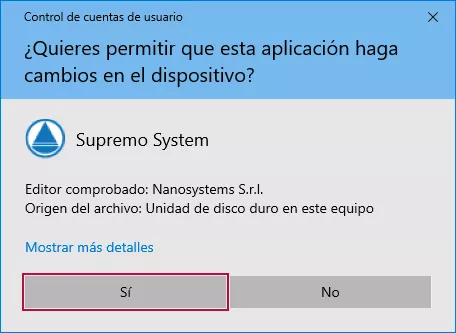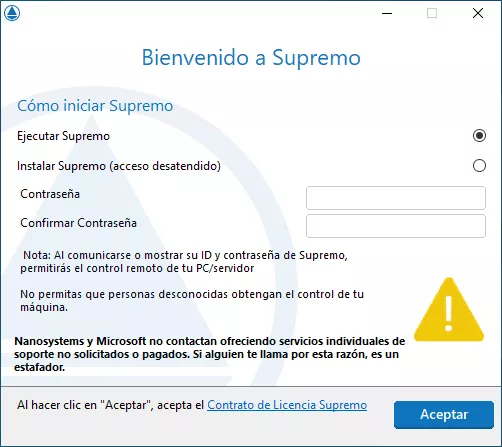Insights
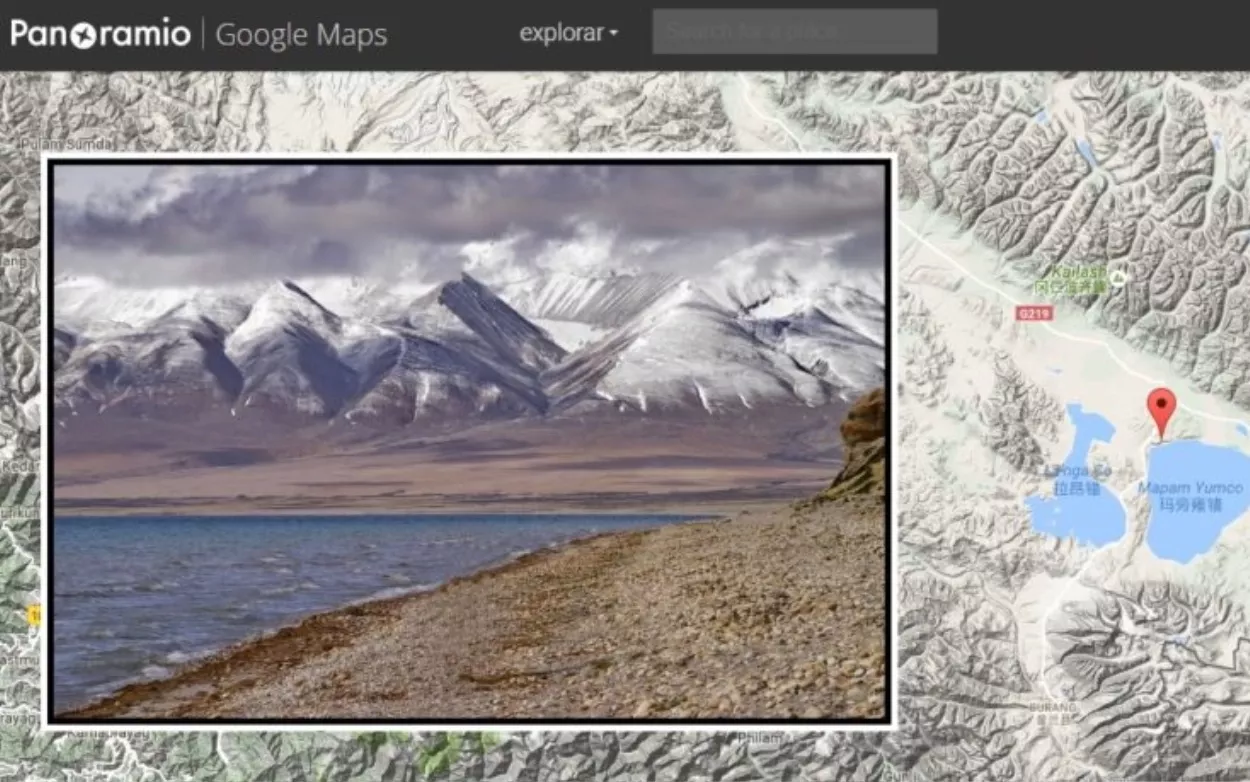
Panoramio tanca el teló, aquest cop sí…
Tres setmanes, ni més ni menys. Aquesta és la “vida” que li resta a Panoramio, el servei per penjar fotografies geolocalitzades que l’any 2007 va adquirir Google amb la intenció de millorar i ampliar la funcionalitat de Google Maps i Google Earth. Així, després d’un intent de tancament fallit, l’any 2014, a causa de les pressions dels usuaris, aquest cop sembla que la decisió de tancament ja no té marxa enrere. Tant és així que des de la mateixa home de Panoramio, i amb un contundent “Panoramio is closing”, Google ha habilitat una pestanya en què ja es posa data al tancament oficial de la plataforma, fixat per al pròxim 4 de novembre.
En el comunicat, Google justifica el tancament de Panoramio assegurant que amb les eines que existeixen actualment per pujar fotografies a Google Maps i amb el seu programa Local Guides, “ja es proporcionen formes simples per compartir imatges amb una comunitat activa i creixent”. Segons la companyia, aquest tancament, que ja va rebre l’oposició dels usuaris quan es va intentar dur a terme l’any 2014, permetrà “invertir els nostres esforços en la millora de les experiències per compartir fotografies directament a Google Maps”. A més, un fet que evidencia que aquest cop el tancament és definitiu són les diferents opcions que ofereix Google per iniciar el procés de transició cap a una altra plataforma.
Taula de continguts [Veure]
Transició de Panoramio cap al compte de Google
Tot i recalcar que també es poden exportar totes les dades cap a un altre lloc, Google recorda que en cas d’haver vinculat el perfil amb un compte de Google, totes les imatges de Panoramio es copiaran, un cop desaparegui la plataforma, al compte de la companyia. Per aquest motiu, es demana a tots els usuaris que enllacin el seu perfil de Panoramio amb un compte de Google perquè les fotografies es copiïn per defecte.
D’altra banda, també es matisa que tot i que el tancament s’efectuarà el 4 de novembre, tots els usuaris podran continuar accedint a les seves fotografies per un termini d’un any -fins al 17 de novembre de 2017-, però en aquest cas ja no se’n podran afegir de noves ni cap comentari. Un temps prudencial que segons la companyia haurà de permetre a tots els usuaris que no vulguin vincular el seu compte amb Google + poder retirar totes les seves fotografies sense patir cap pèrdua. En qualsevol cas, Google recorda que de no eliminar-les, les imatges de Panoramio integrades a Google Maps seguiran apareixent, tot i el tancament de la plataforma.
Exportar les imatges a un arxiu zip local
Per aquells que no vulguin realitzar la vinculació entre el perfil de Panoramio i el compte de Google, la companyia proposa exportar tots el contingut a un arxiu zip local. En aquest cas, per als usuaris amb compte de Google es recomana seguir les indicacions de takeout.google.com, mentre que per aquells usuaris que no tenen compte de Google, aconsella realitzar l’exportació des de la pàgina web de Panoramio, a través de l’opció d’eines de compte “Get photos”.
Extracció de fotos o eliminació del compte
Finalment, i com a últim recurs, Google informa que en cas que un usuari no vulgui compartir les seves imatges amb Google Maps, pot esborrar les seves fotografies de Panoramio o tot el seu compte en qualsevol moment. Així, en l’escrit Google detalla que sempre que no s’hagi vinculat prèviament el compte amb un altre de Google, l’usuari en qüestió podrà esborrar automàticament el seu perfil un cop es materialitzi el tancament definitiu de la plataforma. A banda d’aquesta mesura, també es pot optar per eliminar el compte de Panoramio de forma immediata, fent clic en l’opció de configuració “Eliminar el seu compte”.